微星设置BIOS图解教程
微星主板bios设置图解?目前,微星新款的主板基本支持中文“BIOS”菜单,接下来是我为大家收集的微星设置BIOS图解教程,欢迎大家阅读。 微星bios设置图解教程一开启电脑后当看到开机画面的时候,连续按下键盘上的"F11"键,如下图所示为:微星主板组装台式电脑开机的画面。 开机画面 当我们连续按下快捷键F11以后将会进入到一个启动项顺序选择的窗口! 进入到启动项顺序选择的窗口后,光标默认选择的第一个选项是“电脑本地磁盘引导”,可能有些人的默认第一个选项是电脑光盘!如下图所示: 启动项 现在我们将光标移动到显示“USB”的地方,如下图所示:(我写这篇教程的时候使用的是u盘),所以,当我们按下快速热键F11的时候显示出来的选项中就包含有我用u大侠制作好启动盘的u盘。 启动项 选择好以后只需要按下回车键“Enter”即可进入u大侠主界面!如下图所示:微星bios设置图解教程二1,打开电脑,当进入到标志画面时,马上按键盘上方的F12键,就能进入到快捷启动菜单。 2,进入到快捷启动菜单后,选择USB Storage Device这一项,中文意思是“U盘存储盘”,尤于版本不同可能会有所差别,有的可能直接是U盘的名称,总的来说,一般带有USB一类词汇的就是U盘,然后按Enter键,就能马上从U盘启动,当然,你得在开机前就要把U盘插上才可以。 如果想要从光盘启动,选择CD/DVD/CD-RW Drive这一项,然后按Enter键,就能马上从光盘启动,当然,也要先在光驱中放入系统光盘,这样,快捷启动方法就讲解完了。 3,同样在开机进入到标志画面时,马上按下键盘左上角的F2键,就能进入到BIOS主界面,一般在标志画面出现时,在屏幕的右下方都会有进入BIOS按键提示,如果不记得或不知道,看一看就可以了。 4,刚进入BIOS时,默认的是Main这一项,这里主要是设置时间,和一些硬件的显示,我们不要动这里面的选项。 看了“微星设置BIOS图解教程”还想看: 1. 微星bios设置图解教程 2. msi主板bios设置图解 3. 微星笔记本怎么切换启动模式 4. msi微星主板bios设置方法 5. 微星主板怎么进入bios设置 6. 微星主板bios怎么设置中文

u盘bios设置图解
BIOS设置程序是储存在BIOS芯片中的,BIOS芯片是主板上一块长方形或正方形芯片,只有在开机时才可以进行设置。那么你知道u盘bios设置图解么?接下来是我为大家收集的u盘bios设置图解,欢迎大家阅读: u盘bios设置图解设置U盘启动,不同的bios设置U盘启动方法均不同,以下为常见的三种方法: 1、Phoenix – AwardBIOS(2010年之后的电脑): 2、旧的Award BIOS(2009年电脑主板): 3、2002年电脑主板的一款BIOS: 1、Phoenix – AwardBIOS(2010年之后的电脑设置方法): 上图1:开机时按住Del键进入到该电脑的bios设置界面,选择高级bios设置Advanced BIOS Features。 上图2:在进入高级bios设置(Advanced BIOS Features)界面后,首先要选择硬盘启动优先级:Hard Disk Boot Priority。 上图3:在进入到硬盘启动优先级(Hard Disk Boot Priority)界面后,需使用小键盘上的加减符号(+、-)来选择与移动设备,要将U盘选择在最上面。然后,按住ESC键退出,这时会回到图2的bios设置界面。 上图4:完成上一步后,再选择第一启动设备(First Boot Device):该版本的BIOS这里没有U盘启动的“USB-HDD”、“USB-ZIP”同类的选项,选择移动设备“Removable”也不能正常启动。但是,选择“Hard Disk”就可以启动电脑。 2、旧的Award BIOS(2009年电脑主板bios设置u盘启动方法): 上图1-1:开机按住Del键进入到该电脑的bios设置界面,然后选择高级bios设置:Advanced BIOS Features。 上图2-1:在高级bios设置(Advanced BIOS Features)的界面,首先要选择硬盘启动优先级:Hard Disk Boot Priority 。 bios设置u盘启动教程图3-1 上图3-1:进入到硬盘启动优先级(Hard Disk Boot Priority)界面后。需要使用小键盘上的加减符号(+、-)来选择与移动设备,要将U盘启动选择在最上面。完成前面的步骤后按住ESC键退出,便会回到图2-1的设置界面。 bios设置u盘启动教程图4-1 上图4-1:在第一启动设备(First Boot Device)的界面里,有U盘的USB-ZIP、USB-HDD之类的相关选项,我们可以选择“Hard Disk”,也可以选择“USB-HDD”之类的选项,来启动该电脑。 3、2002年电脑主板的一款bios设置方法: bios设置u盘启动教程图1-2 上图1-2 选择Boot菜单界面设置中的U盘启动 bios设置u盘启动教程图2-2 上图2-2 :启动优先级设备选择(Boot Device Priority)在第一启动设备(1st Boot Device)里选择U盘。 如果在图1-2的硬盘驱动器“Hard Disk Drives”里面没有将U盘启动作为第一启动设备,那么,在这里就不会存在和显示U盘,如上图2-2所示。但是,我们可以选择移动设备“Removable Dev.”来作为第一启动设备; bios设置u盘启动教程图3-2 上图3-2 进入硬盘驱动器“Hard Disk Drives”界面,需要选择U盘启动作为第一启动设备“1st Drive”。如果之前在“Hard Disk Drives”里已经选择U盘启动为第一启动设备,如图3-2所示,那么在这个界面里就会显示有U盘,我们就可以选择U盘作为第一启动设备,如图4-2所示。 bios设置u盘启动教程图4-2 不同品牌主板进入bios设置u盘启动的启动热键是什么? 用户可以根据不同的电脑型号,选择相应的热键,直接启动U盘装系统工具设置(重要提示:在选择启动热键前,需先插入U盘方可) 组装机主板品牌笔记本品牌台式机 主板品牌启动按键笔记本品牌启动按键台式机品牌启动按键 华硕主板F8联想笔记本F12联想台式机F12 技嘉主板F12宏基笔记本F12惠普台式机F12 微星主板F11华硕笔记本ESC宏基台式机F12 映泰主板F9惠普笔记本F9戴尔台式机ESC 梅捷主板ESC或F12联想ThinkpadF12神舟台式机F12 七彩虹主板ESC或F11戴尔笔记本F12华硕台式机F8 华擎主板F11神舟笔记本F12方正台式机F12 斯巴达卡主板ESC东芝笔记本F12清华同方台式机F12 昂达主板F11三星笔记本F12海尔台式机F12 双敏主板ESCIBM笔记本F12明基台式机F8 翔升主板F10富士通笔记本F12 精英主板ESC或F11海尔笔记本F12 冠盟主板F11或F12方正笔记本F12 富士康主板ESC或F12清华同方笔记本F12 顶星主板F11或F12微星笔记本F11 铭瑄主板ESC明基笔记本F9 盈通主板F8技嘉笔记本F12 捷波主板ESCGateway笔记本F12 Intel主板F12eMachines笔记本F12 杰微主板ESC或F8索尼笔记本ESC 致铭主板F12苹果笔记本长按“option”键 磐英主板ESC 磐正主板ESC 冠铭主板F9 注意:上述未提到的电脑机型请尝试或参考相同的品牌常用启动热键 (注意:苹果笔记本在开机或重启时只要按住“option”键【即Alt键】不放,便可进入选择启动方式。) 看了“u盘bios设置图解”还想看: 1. BIOS里面如何设置开机U盘启动 2. bios怎么设置usb为优先启动项 3. bios设置u盘启动图解 4. 华擎主板bios怎么设置u盘启动 5. bios怎么设置U盘为第一启动项

华硕笔记本bios设置图解中文
华硕主板bios设置图解:重启或者按下开机键,出现logo界面时迅速不停的点按“DEL”键 进入BIOS出现如图界面,可以看到一些主板基本信息,CPU信息和内存内存,还有温度、电压和风扇温度,按F7进入到高级模式界面进入到了高级模式页面,会看到下方有几个选项,分别是概要、AI Tweaker、高级、监控、启动和工具。右下角可以查看功能按键,方向键是选择项目,Enter键是确认键,ESC是退出键。一、概要界面默认是停留在概要界面,而概要界面下方涵盖的主要内容分别是:BIOS信息、BIOS版本、建立日期、EC版本、ME版本、CPU信息和内存信息、系统语言、系统日期等等我们可以通过方向上下左右键进行控制调节,可以设置系统语言。二、Ai Tweaker【Ai Tweaker】选项,这个选项主要作用在于进行超频选项调整,不懂超频的用户建议不用轻易去操作这些选项。默认情况下都是开启不超频状态,也就是自动模式华硕的DIGI+VRM选项。还有各种电压的调整。三、高级选项这个选项是经常会用到的设置页面,包括处理器设置、北桥和南桥、SATA设置、USB设备、高级电源管理和内置设备设置。四、监控界面可以查看到一些电脑温度等信息。五、启动界面这个在U盘安装系统时经常会设置启动选项,用键盘“上下方向键”切换到“启动选项#1”,按“回车”确认回车确认后弹出如下图“启动选项#1”选择菜单,按键盘“上下方向键”切换到“U盘”即可,当然也也可以选择其他启动选项设置完成后按“F10”,保存退出!
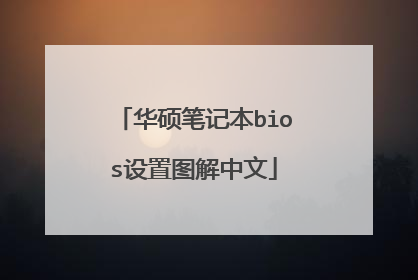
bios里面怎么设置usb启动
如何在BIOS中设置U盘启动 很多小白用户对于U盘装系统,都不清楚在制作完U盘启动盘之后,怎么进入到pe界面。今天就详细介绍2种有效进入pe的方式。 第一种:使用快捷键快速进入pe 在制作完U盘启动盘之后,把要装的系统复制到启动盘,然后重启电脑,在开机画面出来时使用快捷键,会出现启动项选择界面。一般可供选择的有光驱、硬盘、网络和可移动磁盘(U盘)。如果对英文不是很了解无法确定各个选项代表什么,小编告诉你一个小秘诀,你只需要查看哪一个选项带有USB选项就好啦! 注意:不同的电脑,一键进入的快捷键可能不一样,下面小编为大家整理常见的各种品牌主板一键进入U大侠pe界面的快捷键。大家可以在下面的列表中查看自己电脑相应的主板品牌,然后就可以看到该主板对应的快捷启动键了。(提醒:使用快捷键选择U盘启动前,请先插入U盘) (注意:苹果笔记本再开机或者重启时只要按住”Option”键【即Alt键】不放,便可进入选择启动界面) 第二种:通过BIOS设置U盘启动 不同的BIOS设置U盘启动的方式也有所不同,以下为常见的三种方法: 1、Phoenix-- Award BIOS(2010年之后的电脑) 2、旧的Award BIOS(2009年电脑主板) 3、2002年电脑主板的一款BIOS 1、Phoenix-- Award BIOS(2010年之后的电脑)设置U盘启动的方法 1.1 首先先将已经制作好U盘启动盘的U盘插入电脑,然后开机,在开机画面出来时,按住Del键进入到该电脑的BIOS设置界面,使用键盘上的(↑,↓)方向键选择高级BIOS设置(Advanced BIOS Features),并按回车键进入详细设置界面。如图1.1所示: 图1.1 进入高级BIOS设置 1.2 在进入到高级BIOS设置(Advanced BIOS Features)界面后,一样用键盘上的方向键选择硬盘启动优先级:Hard Disk Boot Priority,并按回车键进入设置。如图1.2所示: 图1.2 设置硬盘启动优先级 温馨提示:2009年以前的BIOS,“Advanced BIOS Features”下的这里的选项可能有些不同,会有“CPU Features”和“CPU L1 & L2 Cache”两个选项,不过设置方式还是一样的。 1.3 在进入到硬盘启动优先级(Hard Disk Boot Priority)界面后,需要使用小键盘上的加减符号(+,-)来选择与移动设备,找到“USB—HDD0 :xxxxx”并使用“+”号将其移动到第一位置,如图1.3所示。然后按Esc返回到图1.2的界面 图1.3 设置U盘启动项 温馨提示:大家看BIOS设置主界面的右下角,通常都会有提示按什么键来移动选项,大部分都是按“+、-”号或者“F5””F6”键来进行移动操作,有的还可以选择直接按回车键直接选择。 1.4 完成上一步操作后,再使用键盘上的方向键选择第一启动设备(First Boot Device),并回车进入设置。注意:该版本的BIOS这里没有U盘的“USB—HDD”、“USB—ZIP”同类的选项,选择移动设备“Removable”也无法正常启动。但是,选择“Hard Disk”就可以启动电脑。如图1.4所示 图1.4 选择第一启动项 以上就是Phoenix Award BIOS设置U盘启动的方法了,大家可以参考小编的方法进行设置。 2、旧的Award BIOS(2009年电脑主板设置方法) 2.1 首先先将已经制作好U盘启动盘的U盘插入电脑,然后开机,在开机画面出来时,按住Del键进入到该电脑的BIOS设置界面,使用键盘上的(↑,↓)方向键选择高级BIOS设置(Advanced BIOS Features),并按回车键进入详细设置界面。如图2.1所示: 图2.1 进入高级BIOS设置 2.2 在进入到高级BIOS设置(Advanced BIOS Features)界面后,使用方向键选择硬盘启动优先级:Hard Disk Boot Priority,并按回车键进入设置。如图2.2所示: 图2.2 设置硬盘启动优先级 2.3 在进入到硬盘启动优先级(Hard Disk Boot Priority)界面后,需要使用小键盘上的加减符号(+,-)来选择与移动设备,要将U盘选择在最上面,如图2.3所示。操作完成后,按Esc键退出,返回到图2.2界面。 图2.3 选择U盘为第一优先级 2.4 完成上一步操作后,再使用键盘上的方向键选择第一启动设备(First Boot Device),并回车进入设置。在”First Boot Device”里面有U盘的USB—ZIP,USB—HDD之类的相关选项,我们可以选择”Hard Disk”,也可以选择”USB—HDD”之类的选项,来启动电脑。如图2.4所示: 图2.4 设置第一启动设备 以上就是旧的Award BIOS设置U盘启动的方法了。接下来为大家介绍最后一种BIOS设置U盘启动的方法。 3、2002年电脑主板的一款BIOS设置方法 3.1 将已经制作好U盘启动盘的U盘插入电脑,然后开机,在开机画面出来时,按住Del键进入到该电脑的BIOS设置界面,使用方向键跳转到Boot界面,如图3.1所示: 图3.1 进入Boot界面 3.2 启动优先级设备选择(Boot Device Priority),在第一设备(1st Boot Device)中选择U盘。注意:如果在图3.1的硬盘驱动器”Hard Disk Drives”中没有将U盘作为第一启动设备,那么,第一设备(1st Boot Device)中就不会存在和显示U盘,如图3.2所示。但是,我们可以选择移动设备”Removable Dev.”来作为第一启动设备。 图3.2 设置U盘为第一启动设备 3.3 进入硬盘驱动器”Hard Disk Device”界面,选择U盘作为第一启动设备(1st Drive)。如果在之前”Hard Disk Device”里已经选择U盘作为第一启动设备,如图3.3所示,那么在这个界面就会显示有U盘啦,我们就可以选择U盘作为第一启动设备,如图3.4所示。 图3.3 选择U盘作为第一启动设备 图3.4 第一启动设备显示U盘
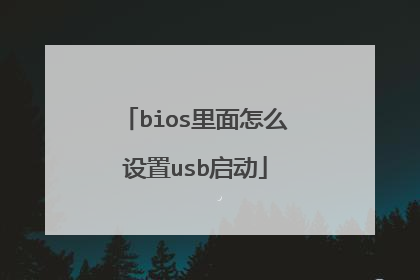
怎么使用U大侠来重装系统
第一步:制作U盘启动盘前的软、硬件准备。 第二步:用U大侠“U盘启动盘制作工具”制作启动U盘。第三步:下载所需的ghost系统文件复制到启动U盘中。第四步:进BIOS设置U盘启动顺序。第五步:用U盘启动快速安装系统。第一步:制作U盘启动盘前的软、硬件准备(注意操作前备份好u盘有用的资料)。1、U盘一个(尽量使用1G以上的U盘);2、U盘启动盘制作工具:U大侠U盘启动盘制作工具(请点击下面按钮直接下载);↓ 点击下载最新版U大侠U盘启动盘制作工具http://download.udaxia.com/UDaXia_V1.0.9.307_Beta.exe 3、ghost系统文件。(为提高版权意识,U大侠暂时不提供ghost系统文件下载,请用户自行查找下载源,建议使用正版系统。)第二步:使用U大侠“U盘启动盘制作工具”制作启动U盘。下载完成之后,在系统下直接双击“UDaXia_V1.0.9.307_Beta.exe”运行即可;1、在运行程序前尽量关闭杀毒软件和安全类软件(本软件涉及对可移动磁盘的读写操作,部分杀毒软件的误报会影响程序出错!)点击查看“U大侠U盘启动盘制作工具”详细教程2、插入U盘之后点击“一键制作USB启动盘”按钮,程序会提示是否继续,确认所选U盘无重要数据后开始制作:【在制作的过程中请不要进行其他操作,避免U盘启动盘制作失败,制作过程中请耐心等待,当提示制作完成时即完成启动U盘的制作。】第三步:下载所需的ghost系统文件复制到启动U盘中。将所下载的GHO系统文件复制到U盘“GHO”的文件夹中,如果下载的系统文件是ISO系统,请复制到U盘“ISO”文件夹中。如果只是重装系统盘,不需要格式化电脑上的其他分区,把GHO或者ISO放到硬盘系统盘之外的其他分区中也可以。第四步:进BIOS设置U盘启动顺序。电脑启动时按“del”或“F8”键进入BIOS设置具体的设置。也可以直接用快捷键来启动U盘,一般台式机用F11 F12 F8等等,笔记本一般按F12。(根据不同主板类型选择按不一样的键进入。)点击查看“U大侠BIOS设置图解教程”详细教程第五步:用U盘启动快速安装系统。 进PE用“u大侠 win2003 pe增强版”,前文已经讲了太多的关于U大侠一键重装系统的各种教程,就不再多说了.

